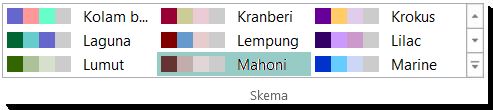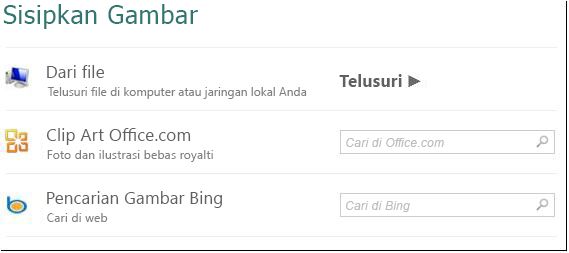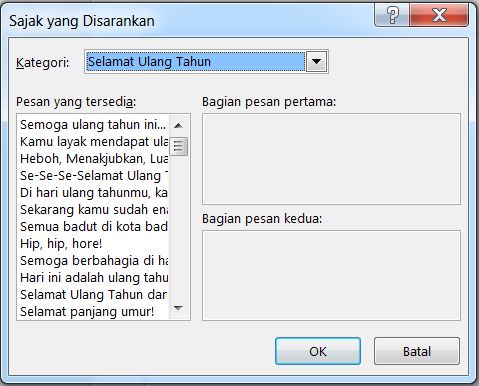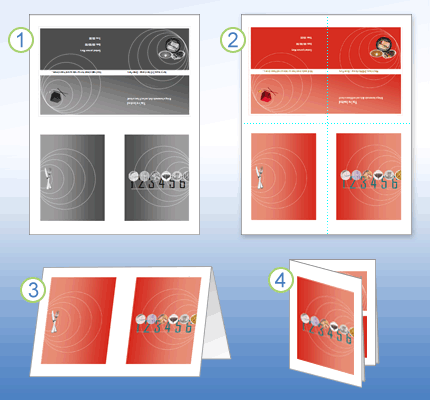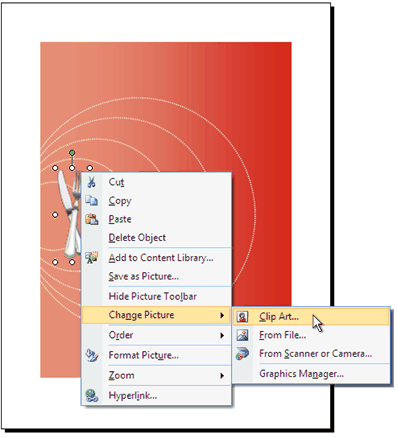Penting: Setelah Oktober 2026, Microsoft Publisher tidak akan didukung lagi. Pelanggan Microsoft 365 tidak akan memiliki akses lagi. Pelajari selengkapnya tentang penghentian Publisher.
Memilih templat
-
Mulai Publisher dan pilih kategori kartu.
-
Di Publisher 2016 dan Publisher 2013, klik Bawaan > Kartu Ucapan atau Kartu Undangan.
-
Di Publisher 2010, klik Kartu Ucapan atau Kartu Undangan dalam daftar templat.
-
-
Gulir menelusuri daftar publikasi kartu yang sudah ada. Setelah menemukan yang diinginkan, klik publikasi untuk melihat pratinjau gambar yang lebih besar.
-
Di bawah Kustomisasi dan Opsi, Anda bisa memodifikasi banyak elemen desain sebelum Anda membuka publikasi:
-
Di bawah Kustomisasi, klik skema warna dan skema font yang Anda inginkan.
-
Di bawah Kustomisasi, klik set informasi bisnis yang Anda inginkan, atau buat yang baru.
-
Di bawah Opsi, pilih ukuran halaman yang Anda inginkan, seperti Lipat samping setengah halaman atau Lipat atas seperempat halaman.
-
Di bawah Opsi, pilih tata letak yang Anda inginkan.
Catatan: Jika Anda menggunakan templat yang Anda unduh dari Office Online, Anda tidak bisa mengkustomisasi desain hingga Anda membuka publikasi..
-
-
Klik Buat.
Jika tidak melihat desain yang disukai, Anda dapat mencari templat kartu dan undangan tambahan di Microsoft Create.
Mempersonalisasi kartu Anda
Membuat perubahan desain global
Anda mungkin ingin membuat perubahan yang mempengaruhi seluruh publikasi. Misalnya, Anda mungkin ingin mencoba skema warna atau font lainnya. Anda bisa membuat perubahan tersebut kapan saja, tapi paling baik melakukannya sebelum Anda menyisipkan teks dan gambar.
Lakukan salah satu hal berikut ini:
-
Untuk mencoba skema warna yang berbeda, di tab Desain Halaman, klik skema warna yang Anda inginkan. Jika mengarahkan mouse ke skema warna, Anda akan segera melihat tampilan kartu ucapan jika memilih skema warna.
-
Untuk mencoba skema font yang berbeda, pada tab Desain Halaman, klik Font, lalu pilih skema font yang Anda inginkan.
-
Untuk mengubah ukuran halaman, di tab Desain Halaman, klik Ukuran, lalu pilih ukuran halaman baru.
Untuk informasi selengkapnya, lihat Mengubah ukuran halaman, ukuran kertas, atau orientasi.
Bekerja dengan gambar
Untuk informasi selengkapnya tentang bekerja dengan gambar, lihat Tips untuk bekerja dengan gambar.
Mengganti gambar placeholder dengan gambar Anda sendiri
-
Klik kanan gambar placeholder, klik Ubah Gambar > Ubah Gambar.
-
Dalam dialog Sisipkan Gambar, telusuri untuk menemukan gambar di komputer Anda atau di jaringan lokal, atau cari gambar di Office.com atau dari Bing.
Catatan: Menyisipkan gambar dari Office.com dan Bing tidak tersedia di Publisher 2010. Gambar yang ditemukan online harus diunduh ke komputer terlebih dahulu sebelum dapat disisipkan.
-
Ulangi untuk gambar lain dalam publikasi, jika perlu.
Menambahkan gambar baru
-
Di tab Sisipkan, klik opsi gambar dalam grup Ilustrasi (seperti Gambar atau Gambar Online).
-
Telusuri gambar di komputer, atau cari di Office.com atau Bing, kemudian klik Sisipkan.
Catatan: Menyisipkan gambar dari Office.com dan Bing tidak tersedia di Publisher 2010. Gambar yang ditemukan online harus diunduh ke komputer terlebih dahulu sebelum dapat disisipkan.
Bekerja dengan teks
Untuk mengganti teks placeholder dengan pesan Anda sendiri, cukup klik teks placeholder kemudian ketikkan pesan.
Menambahkan teks baru
-
Di tab Sisipkan, klik Gambar Kotak Teks.
-
Di kartu Anda, arahkan ke lokasi yang diinginkan untuk tempat munculnya satu sudut teks, lalu klik dan seret secara diagonal hingga mendapatkan kotak sesuai ukuran yang diinginkan. Klik di dalam kotak untuk mengetik dan memformat teks.
Mengganti teks placeholder dengan sajak
-
Di tab Desain Halaman, klik Opsi.
-
Untuk Kategori, klik kategori pesan yang Anda inginkan. Di bawah Pesan yang tersedia, klik pesan yang diinginkan, lihat pratinjau kedua bagian pesan di sebelah kanan, lalu klik OK.
Mencetak dan menyelesaikan kartu
Di Publisher, kartu diatur untuk dicetak pada ukuran kertas tertentu. Misalnya, jika memilih desain yang diatur untuk kertas berukuran letter, Anda perlu membuat dua lipatan di kertas setelah mencetak kartu.
1 Ketika Anda mempratinjau kartu sebelum mencetaknya, kartu akan terlihat seperti pada langkah 1.
2 Ketika dicetak di printer berwarna, sebelum dilipat, kartu akan terlihat seperti pada langkah 2.
3 Pada langkah 3, Anda melipat kartu menjadi dua, dari atas ke bawah.
4 Pada langkah 4, Anda melipat kartu dari sisi ke sisi.
Mencetak kartu
-
Saat kartu sudah terlihat sesuai keinginan, simpan file.
-
Klik File > Cetak, kemudian di bawah Pengaturan, pastikan bahwa format yang sesuai telah dipilih, seperti Lipat samping, seperempat lembar, Lipat samping, setengah lembar, atau Buklet, lipat samping.
Catatan: Opsi ini hanya tersedia jika halaman publikasi berukuran lebih kecil dari ukuran kertas yang diatur untuk pencetakan publikasi.
-
Panel pratinjau memperlihatkan bagaimana publikasi Anda akan terlihat di halaman yang dicetak. Lakukan perubahan yang diinginkan pada opsi pencetakan, seperti jumlah salinan, lalu klik Cetak.
Beli stok kartu dari produsen tertentu yang didesain khusus untuk kartu ucapan. Paket ini biasanya menyertakan amplop. Cetak satu atau dua kartu uji di kertas biasa untuk memastikan bahwa publikasi tercetak sesuai harapan sebelum Anda mencetaknya pada stok kartu produk pabrikan atau yang lebih mahal.
Memilih templat
-
Mulai Publisher, lalu klik Kartu Undangan atau Kartu Undangan dalam daftar Tipe Publikasi .
-
Gulir menelusuri daftar publikasi kartu yang sudah dibuat sebelumnya dan pilih sebuah templat, yang ditata dalam grup sesuai tema.
Jika tidak melihat desain yang disukai, cobalah mencari templat kartu ucapan lainnya di Microsoft Office Online menggunakan kotak Cari templat di atas daftar templat yang tersedia.
Penting: Anda harus tersambung ke Internet sebelum dapat mencari templat Office Online untuk Publisher.
-
Di bawah Kustomisasi dan Opsi, Anda dapat mengubah banyak elemen desain sebelum membuka publikasi. Lakukan salah satu hal berikut ini:
-
Di bawah Kustomisasi, klik skema warna dan skema font yang diinginkan.
-
Di bawah Kustomisasi, klik set informasi bisnis yang Anda inginkan, atau buat yang baru.
-
Di bawah Opsi, pilih ukuran halaman yang Anda inginkan, seperti Lipat samping setengah halaman atau Lipat atas seperempat halaman.
-
Di bawah Opsi, pilih tata letak yang Anda inginkan.
Catatan:
-
Jika menggunakan templat yang diunduh dari Office Online, Anda tidak dapat mengustomisasi desain hingga publikasi dibuka.
-
Beberapa kartu lipatan sisi diatur hanya untuk satu opsi tata letak. Jika memilih salah satu desain ini, opsi ukuran dan tata letak halaman alternatif tidak tersedia.
-
-
-
Klik Buat.
Mempersonalisasi kartu Anda
Membuat perubahan desain global
Anda mungkin ingin membuat perubahan yang mempengaruhi seluruh publikasi. Misalnya, Anda mungkin ingin mencoba skema warna atau font lainnya. Anda bisa membuat perubahan tersebut kapan saja, tapi paling baik melakukannya sebelum Anda menyisipkan teks dan gambar.
Lakukan salah satu hal berikut ini:
-
Untuk mencoba skema warna lain, klik Skema Warna di panel tugas Format Publikasi, lalu klik skema warna yang diinginkan.
-
Untuk mencoba skema font lain, klik Skema Font di panel tugas Format Publikasi, lalu klik skema font yang diinginkan.
-
Untuk mengubah ukuran halaman, klik bagian Opsi di panel tugas Format Publikasi, klik Ubah Ukuran Halaman, lalu pilih ukuran halaman baru dalam kotak dialog Pengaturan Halaman.
Sebagian besar desain kartu siap pakai diformat untuk dicetak pada kertas berukuran letter yang dilipat menjadi seperempat halaman. Anda mungkin ingin mencetak di kedua sisi kertas yang berukuran setengah letter.
Bagaimana cara mengubah ukuran halaman ke ukuran setengah letter?
-
Dalam kotak dialog Pengaturan Halaman, klik Tingkat Lanjut.
-
Dalam kotak dialog Ukuran Halaman Kustom, ketik nama ukuran halaman kustom Anda. Misalnya, ketik Ukuran setengah letter.
-
Di bawah Opsi, pilih Setengah halaman lipat samping dalam daftarLipatan lembar.
-
Di bawah Halaman, ubah lebar ke 4,25" dan tinggi ke 5,5".
-
Di bawah Pratinjau, pastikan bahwa ukuran halaman dan lembar telah diformat sesuai keinginan, lalu klik OK.
Untuk informasi selengkapnya, lihat Mengubah ukuran halaman, ukuran kertas, atau orientasi.
-
-
Untuk menyisipkan informasi bisnis, klik Informasi Bisnis di menu Sisipkan, lalu seret item yang diinginkan dari panel tugas Informasi Bisnis ke halaman publikasi.
Untuk mengubah informasi bisnis, klik Ubah Informasi Bisnis di panel tugas Informasi Bisnis. Untuk informasi selengkapnya, lihat Membuat, mengubah, atau menghapus data informasi bisnis.
Bekerja dengan gambar
Untuk informasi selengkapnya tentang bekerja dengan gambar, baca Tips untuk bekerja dengan gambar.
Mengganti gambar placeholder dengan gambar Anda sendiri
-
Klik kanan gambar placeholder, klik Ubah Gambar pada menu pintasan, lalu pilih sumber gambar yang baru.
Tips: Jika tidak melihat Ubah gambar saat mengklik kanan, klik gambar placeholder sekali hingga Anda melihat lingkaran putih mengitari bingkai gambar. Klik gambar kembali hingga Anda melihatnya dikelilingi oleh lingkaran abu-abu berisi simbol x, lalu klik kanan gambar.
-
Ulangi untuk gambar lain dalam publikasi, jika perlu.
Menambahkan gambar baru
-
Di menu Sisipkan, arahkan ke Gambar, lalu pilih sumber gambar yang baru.
-
Klik Sisipkan.
-
Lakukan salah satu hal berikut ini:
-
Untuk memosisikan ulang, seret gambar.
-
Untuk mengubah ukuran gambar, arahkan penunjuk mouse ke salah satu gagang sudut, lalu seret.
-
Untuk mengubah warna gambar, klik kanan gambar, klik Format Gambar pada menu pintasan, klik tab Gambar, lalu klik Warnai Ulang.
Jika telah membuat kumpulan informasi bisnis yang menyertakan logo, Anda dapat menambahkan logo ke kartu ucapan dengan cepat. Di menu Sisipkan, klik Informasi Bisnis, lalu klik ganda Logo di panel tugas Informasi Bisnis.
-
Bekerja dengan teks
Untuk informasi selengkapnya tentang bekerja dengan teks, lihat Menambahkan teks di Publisher.
Mengganti teks placeholder dengan pesan Anda sendiri
Jika telah membuat kumpulan informasi bisnis, informasi kontak bisnis dan logo Anda akan otomatis menggantikan beberapa teks placeholder.
Catatan: Informasi bisnis tidak secara otomatis menggantikan teks placeholder di templat yang Anda unduh dari Office Online. Untuk mengganti nama tempat penampung, alamat, dan logo dengan informasi bisnis Anda, klik tombol tag cerdas
-
Pilih teks placeholder, lalu mulai mengetik.
-
Sesuaikan ukuran teksnya. Lakukan salah satu hal berikut:
-
Agar ukuran teks tidak otomatis berubah menyesuaikan kotak teks yang tidak tersambung ke kotak teks lainnya, klik kotak teks, arahkan ke Paskan Otomatis Teks pada menu Format, lalu klik Jangan Paskan Otomatis.
-
Untuk mengubah ukuran font secara manual, pilih teks, lalu pilih ukuran font yang baru dalam daftar Ukuran Font pada toolbar Pemformatan.
Untuk informasi selengkapnya tentang mengepaskan teks dalam kotak teks, lihat Mengaktifkan dan menonaktifkan penyesuaian ukuran teks otomatis.
-
Menambahkan teks baru
-
Di menu Sisipkan, klik Kotak Teks.
-
Di kartu Anda, arahkan ke lokasi yang diinginkan untuk tempat munculnya satu sudut teks, lalu klik dan seret secara diagonal hingga mendapatkan kotak sesuai ukuran yang diinginkan.
-
Klik dalam kotak dan ketikkan teks Anda.
Mengganti teks placeholder dengan sebuah sajak
-
Di panel tugas Opsi Undangan, di bawah Sajak yang Disarankan, klik Pilih sajak yang disarankan.
-
Di bawah Kategori, klik kategori pesan yang diinginkan.
-
Di bawah Pesan yang tersedia, klik pesan yang diinginkan, lalu pratinjau kedua bagian pesan tersebut.
Catatan: Jika Anda menggunakan templat yang diunduh dari Office Online, atau mengubah ukuran atau format halaman (misalnya, dari lipatan sisi ke lipatan atas), saran sajak tidak tersedia.
Mencetak dan menyelesaikan kartu
Di Publisher, kartu diatur untuk dicetak pada ukuran kertas tertentu. Misalnya, jika memilih desain yang diatur untuk kertas berukuran letter, Anda perlu membuat dua lipatan di kertas setelah mencetak kartu.
1 Ketika Anda mempratinjau kartu sebelum mencetaknya, kartu akan terlihat seperti pada langkah 1.
2 Ketika dicetak di printer berwarna, sebelum dilipat, kartu akan terlihat seperti pada langkah 2.
3 Pada langkah 3, Anda melipat kartu menjadi dua, dari atas ke bawah.
4 Pada langkah 4, Anda melipat kartu dari sisi ke sisi.
Mencetak kartu
-
Saat kartu sudah terlihat sesuai keinginan, simpan file.
-
Di menu File, klik Cetak, kemudian klik tab Pengaturan Kertas dan Publikasi.
-
Di bawah Opsi pencetakan, pastikan bahwa format yang sesuai sudah dipilih, seperti Lipat samping, seperempat halaman, Lipat samping, setengah halaman, atau Buklet, lipat samping.
Catatan: Opsi ini hanya tersedia jika halaman publikasi berukuran lebih kecil dari ukuran lembar yang diatur untuk pencetakan publikasi.
-
Klik Pratinjau Cetak untuk melihat bagaimana publikasi Anda akan terlihat di halaman yang dicetak. Lalu Anda dapat membuat penyesuaian yang diperlukan sebelum mencetaknya.
-
Lakukan perubahan yang diperlukan pada opsi pencetakan, seperti jumlah salinan, lalu klik Cetak.
Tips: Beli stok kartu dari produsen tertentu yang didesain khusus untuk kartu ucapan. Paket ini biasanya menyertakan amplop. Cetak satu atau dua kartu uji di kertas biasa untuk memastikan bahwa publikasi tercetak sesuai harapan sebelum Anda mencetaknya pada stok kartu produk pabrikan atau yang lebih mahal.